 développement back-end
développement back-end
 Tutoriel Python
Tutoriel Python
 Tutoriel d'installation de Django : Démarrez rapidement avec le développement Web Python
Tutoriel d'installation de Django : Démarrez rapidement avec le développement Web Python
Tutoriel d'installation de Django : Démarrez rapidement avec le développement Web Python
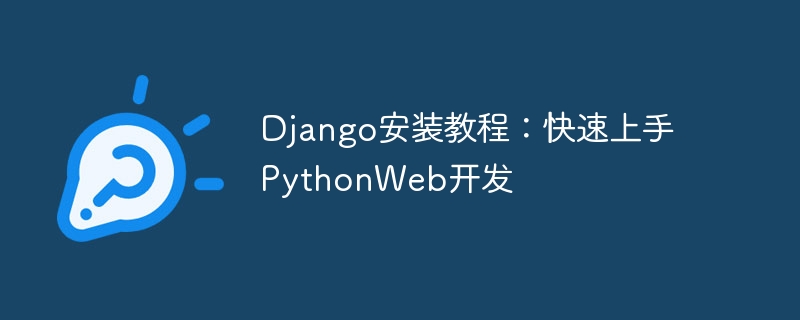
Tutoriel d'installation de Django : démarrez rapidement avec le développement Web Python, des exemples de code spécifiques sont requis
Introduction :
À l'ère d'Internet d'aujourd'hui, le domaine du développement Web se développe de jour en jour, et Python, en tant que solution simple et facile -to-learn et un langage de programmation puissant est devenu le premier choix de nombreux développeurs Web. Parmi les frameworks de développement Web Python, Django est devenu l'un des choix les plus populaires en raison de ses fonctions puissantes et de ses performances efficaces. Cet article vous expliquera comment installer Django et démarrer rapidement.
1. Installez Python et PIP
Django est écrit en langage Python, nous devons donc d'abord installer Python. Veuillez visiter le site officiel de Python (https://www.python.org/) pour télécharger et installer la dernière version de Python. Pendant le processus d'installation, assurez-vous de cocher Install PIP, l'outil de gestion de packages de Python que nous utiliserons pour installer Django.
Une fois l'installation terminée, ouvrez un terminal de ligne de commande (vous pouvez utiliser CMD ou PowerShell sur les systèmes Windows et Terminal sur les systèmes Mac), entrez la commande suivante pour vérifier si Python et PIP sont installés avec succès :
python --version pip --version
Si le les numéros de version de Python et PIP sont affichés, cela prouve que l'installation est réussie.
2. Installez Django
Entrez la commande suivante dans le terminal et utilisez PIP pour installer Django :
pip install django
Cette commande téléchargera et installera automatiquement la dernière version de Django. Une fois l'installation terminée, nous pouvons vérifier si Django est installé avec succès en exécutant la commande suivante :
django-admin --version
Si le numéro de version de Django est affiché, cela prouve que l'installation a réussi.
3. Créer un projet Django
Entrez la commande suivante dans le terminal pour créer un nouveau projet Django :
django-admin startproject myproject
Cette commande créera un dossier nommé "monprojet" dans le répertoire courant, qui est notre répertoire racine de Django. projet.
4. Exécutez le projet Django
Allez dans le dossier "myproject" et entrez la commande suivante pour exécuter le projet Django :
python manage.py runserver
Entrez ensuite "http://localhost:8000/" dans le navigateur pour accéder à notre projet Django. . Si vous pouvez voir la page d'accueil par défaut de Django, alors nous avons exécuté avec succès un projet Django !
5. Créer des applications Django
Dans Django, un projet peut contenir plusieurs applications. Chaque application est un module indépendant doté de fonctionnalités spécifiques. Afin de créer une application Django, nous devons entrer dans le répertoire racine du projet et saisir la commande suivante :
python manage.py startapp myapp
Cette commande créera un dossier nommé "myapp" dans le répertoire racine du projet, qui est notre Django. répertoire racine de l'application.
6. Écriture de vues Django
Dans Django, les vues sont responsables du traitement des demandes des utilisateurs et du renvoi des réponses. Dans notre application Django, nous devons créer une fonction d'affichage pour gérer les requêtes.
Ouvrez le fichier "myapp/views.py" et entrez le code suivant :
from django.http import HttpResponse
def hello(request):
return HttpResponse("Hello, Django!")Ce code définit une fonction de vue nommée "hello", qui reçoit un objet requête en paramètre et renvoie un message contenant "Bonjour, Django ! " Réponse HTTP.
7. Configurer l'URL de Django
Dans Django, l'URL est utilisée pour mapper les requêtes des utilisateurs aux fonctions d'affichage correspondantes. Nous devons configurer l'URL pour que la vue correspondante puisse être correctement appelée lorsque l'utilisateur accède à l'application.
Ouvrez le fichier "myproject/urls.py" et entrez le code suivant :
from django.urls import path
from myapp.views import hello
urlpatterns = [
path('hello/', hello),
]Ce code définit un modèle d'URL nommé "hello" lorsque l'utilisateur accède à "http://localhost:8000/hello/", Django le fera appelez la fonction d'affichage "hello" pour gérer la demande.
8. Démarrez le serveur de développement Django
Entrez la commande suivante pour démarrer le serveur de développement Django :
python manage.py runserver
Entrez ensuite "http://localhost:8000/hello/" dans le navigateur pour accéder à notre application Django. Si vous voyez "Bonjour Django !" affiché sur la page, alors notre application Django s'est exécutée avec succès !
Résumé :
Cet article vous propose un didacticiel d'installation de Django et montre comment démarrer rapidement avec le développement Web Python à travers des exemples de code spécifiques. J'espère que grâce aux conseils de cet article, les lecteurs pourront installer et exécuter avec succès le projet Django et commencer leur propre parcours de développement Web. Je vous souhaite tout le meilleur pour écrire d’excellentes applications Web Python !
Ce qui précède est le contenu détaillé de. pour plus d'informations, suivez d'autres articles connexes sur le site Web de PHP en chinois!

Outils d'IA chauds

Undresser.AI Undress
Application basée sur l'IA pour créer des photos de nu réalistes

AI Clothes Remover
Outil d'IA en ligne pour supprimer les vêtements des photos.

Undress AI Tool
Images de déshabillage gratuites

Clothoff.io
Dissolvant de vêtements AI

AI Hentai Generator
Générez AI Hentai gratuitement.

Article chaud

Outils chauds

Bloc-notes++7.3.1
Éditeur de code facile à utiliser et gratuit

SublimeText3 version chinoise
Version chinoise, très simple à utiliser

Envoyer Studio 13.0.1
Puissant environnement de développement intégré PHP

Dreamweaver CS6
Outils de développement Web visuel

SublimeText3 version Mac
Logiciel d'édition de code au niveau de Dieu (SublimeText3)
 Solution au problème selon lequel le pack de langue chinoise ne peut pas être installé sur le système Win11
Mar 09, 2024 am 09:48 AM
Solution au problème selon lequel le pack de langue chinoise ne peut pas être installé sur le système Win11
Mar 09, 2024 am 09:48 AM
Solution au problème selon lequel le système Win11 ne peut pas installer le pack de langue chinoise Avec le lancement du système Windows 11, de nombreux utilisateurs ont commencé à mettre à niveau leur système d'exploitation pour découvrir de nouvelles fonctions et interfaces. Cependant, certains utilisateurs ont constaté qu'ils ne parvenaient pas à installer le pack de langue chinoise après la mise à niveau, ce qui perturbait leur expérience. Dans cet article, nous discuterons des raisons pour lesquelles le système Win11 ne peut pas installer le pack de langue chinoise et proposerons des solutions pour aider les utilisateurs à résoudre ce problème. Analyse des causes Tout d'abord, analysons l'incapacité du système Win11 à
 Impossible d'installer les ajouts d'invités dans VirtualBox
Mar 10, 2024 am 09:34 AM
Impossible d'installer les ajouts d'invités dans VirtualBox
Mar 10, 2024 am 09:34 AM
Vous ne pourrez peut-être pas installer des ajouts d'invités sur une machine virtuelle dans OracleVirtualBox. Lorsque nous cliquons sur Périphériques> InstallGuestAdditionsCDImage, cela renvoie simplement une erreur comme indiqué ci-dessous : VirtualBox - Erreur : Impossible d'insérer le disque virtuel C : Programmation de fichiersOracleVirtualBoxVBoxGuestAdditions.iso dans la machine Ubuntu Dans cet article, nous comprendrons ce qui se passe lorsque vous Que faire lorsque vous Je ne peux pas installer les ajouts d'invités dans VirtualBox. Impossible d'installer les ajouts d'invités dans VirtualBox Si vous ne pouvez pas l'installer dans Virtua
 Que dois-je faire si Baidu Netdisk est téléchargé avec succès mais ne peut pas être installé ?
Mar 13, 2024 pm 10:22 PM
Que dois-je faire si Baidu Netdisk est téléchargé avec succès mais ne peut pas être installé ?
Mar 13, 2024 pm 10:22 PM
Si vous avez téléchargé avec succès le fichier d'installation de Baidu Netdisk, mais que vous ne parvenez pas à l'installer normalement, il se peut qu'il y ait une erreur dans l'intégrité du fichier du logiciel ou qu'il y ait un problème avec les fichiers résiduels et les entrées de registre. prenons-en soin pour les utilisateurs. Présentons l'analyse du problème selon lequel Baidu Netdisk est téléchargé avec succès mais ne peut pas être installé. Analyse du problème du téléchargement réussi de Baidu Netdisk mais qui n'a pas pu être installé 1. Vérifiez l'intégrité du fichier d'installation : Assurez-vous que le fichier d'installation téléchargé est complet et n'est pas endommagé. Vous pouvez le télécharger à nouveau ou essayer de télécharger le fichier d'installation à partir d'une autre source fiable. 2. Désactivez le logiciel antivirus et le pare-feu : Certains logiciels antivirus ou pare-feu peuvent empêcher le bon fonctionnement du programme d'installation. Essayez de désactiver ou de quitter le logiciel antivirus et le pare-feu, puis réexécutez l'installation.
 Comment installer des applications Android sur Linux ?
Mar 19, 2024 am 11:15 AM
Comment installer des applications Android sur Linux ?
Mar 19, 2024 am 11:15 AM
L'installation d'applications Android sur Linux a toujours été une préoccupation pour de nombreux utilisateurs. Surtout pour les utilisateurs Linux qui aiment utiliser des applications Android, il est très important de maîtriser comment installer des applications Android sur les systèmes Linux. Bien qu'exécuter des applications Android directement sur Linux ne soit pas aussi simple que sur la plateforme Android, en utilisant des émulateurs ou des outils tiers, nous pouvons toujours profiter avec plaisir des applications Android sur Linux. Ce qui suit explique comment installer des applications Android sur les systèmes Linux.
 Comment installer le didacticiel d'installation de Creo-Creo
Mar 04, 2024 pm 10:30 PM
Comment installer le didacticiel d'installation de Creo-Creo
Mar 04, 2024 pm 10:30 PM
De nombreux amis novices ne savent toujours pas comment installer Creo, donc l'éditeur ci-dessous proposera des didacticiels pertinents sur l'installation de Creo. Les amis dans le besoin devraient y jeter un œil. 1. Ouvrez le package d'installation téléchargé et recherchez le dossier Licence, comme indiqué dans la figure ci-dessous : 2. Copiez-le ensuite dans le répertoire du lecteur C, comme indiqué dans la figure ci-dessous : 3. Double-cliquez pour entrer et voir si il existe un fichier de licence, comme indiqué ci-dessous Comme le montre la figure : 4. Copiez ensuite le fichier de licence dans ce fichier, comme indiqué dans la figure ci-dessous : 5. Dans le fichier PROGRAMFILES du lecteur C, créez un nouveau dossier PLC, comme le montre la figure ci-dessous : 6. Copiez également le fichier de licence. Cliquez dedans, comme le montre la figure ci-dessous : 7. Double-cliquez sur le fichier d'installation du programme principal. Pour installer, cochez Installer un nouveau logiciel
 Comment installer Podman sur Ubuntu 24.04
Mar 22, 2024 am 11:26 AM
Comment installer Podman sur Ubuntu 24.04
Mar 22, 2024 am 11:26 AM
Si vous avez utilisé Docker, vous devez comprendre les démons, les conteneurs et leurs fonctions. Un démon est un service qui s'exécute en arrière-plan lorsqu'un conteneur est déjà utilisé dans n'importe quel système. Podman est un outil de gestion gratuit permettant de gérer et de créer des conteneurs sans recourir à un démon tel que Docker. Par conséquent, il présente des avantages dans la gestion des conteneurs sans nécessiter de services backend à long terme. De plus, Podman ne nécessite pas d'autorisations au niveau racine pour être utilisé. Ce guide explique en détail comment installer Podman sur Ubuntu24. Pour mettre à jour le système, nous devons d'abord mettre à jour le système et ouvrir le shell du terminal d'Ubuntu24. Pendant les processus d’installation et de mise à niveau, nous devons utiliser la ligne de commande. un simple
 Mar 22, 2024 pm 04:40 PM
Mar 22, 2024 pm 04:40 PM
Durant leurs études au lycée, certains élèves prennent des notes très claires et précises, prenant plus de notes que d’autres dans la même classe. Pour certains, prendre des notes est un passe-temps, tandis que pour d’autres, c’est une nécessité lorsqu’ils oublient facilement de petites informations sur quelque chose d’important. L'application NTFS de Microsoft est particulièrement utile pour les étudiants qui souhaitent sauvegarder des notes importantes au-delà des cours réguliers. Dans cet article, nous décrirons l'installation des applications Ubuntu sur Ubuntu24. Mise à jour du système Ubuntu Avant d'installer le programme d'installation d'Ubuntu, sur Ubuntu24, nous devons nous assurer que le système nouvellement configuré a été mis à jour. Nous pouvons utiliser le "a" le plus célèbre du système Ubuntu
 Étapes détaillées pour installer le langage Go sur un ordinateur Win7
Mar 27, 2024 pm 02:00 PM
Étapes détaillées pour installer le langage Go sur un ordinateur Win7
Mar 27, 2024 pm 02:00 PM
Étapes détaillées pour installer le langage Go sur un ordinateur Win7 Go (également connu sous le nom de Golang) est un langage de programmation open source développé par Google. Il est simple, efficace et offre d'excellentes performances de concurrence. Il convient au développement de services cloud, d'applications réseau et. systèmes back-end. Installer le langage Go sur un ordinateur Win7 permet de prendre rapidement en main le langage et de commencer à écrire des programmes Go. Ce qui suit présentera en détail les étapes pour installer le langage Go sur un ordinateur Win7 et joindra des exemples de code spécifiques. Étape 1 : Téléchargez le package d'installation du langage Go et visitez le site officiel de Go





